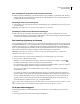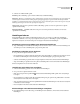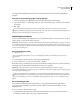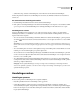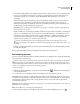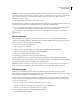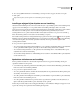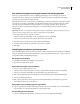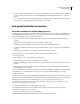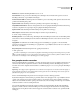Operation Manual
689
PHOTOSHOP CS4 GEBRUIKEN
Taken automatiseren
4 Als u de mogelijkheid wilt hebben om de handeling te vervolgen zonder te stoppen, selecteert u Doorgaan.
5 Klik op OK.
Stops kunnen tijdens of na de opname van een handeling worden ingevoegd.
Instellingen wijzigen bij het afspelen van een handeling
Standaard worden handelingen voltooid met de waarden die bij de oorspronkelijke opname van de handelingen zijn
opgegeven. Als u de instellingen voor een opdracht binnen een handeling wilt wijzigen, kunt u een modaal
besturingselement invoegen. Met een modaal besturingselement kunt u een handeling onderbreken, zodat u waarden
kunt invoeren in een dialoogvenster of een modaal besturingselement kunt gebruiken. (Bij een modaal
besturingselement moet u op Enter of Return drukken om het bijbehorende effect toe te passen. Als u eenmaal op
Enter of Return hebt gedrukt, worden de taken van de handeling voortgezet.)
Een modaal besturingselement wordt aangeduid met het pictogram van een dialoogvenster links van een opdracht,
handeling of set in het deelvenster Handelingen. Een rood pictogram van een dialoogvenster geeft een handeling
of set aan waarin bepaalde (maar niet alle) opdrachten modaal zijn. In de knopmodus kunt u geen modaal
besturingselement instellen.
❖ Ga op een van de volgende manieren te werk:
• Als u een modaal besturingselement wilt inschakelen voor een opdracht in een handeling, klikt u op het vakje links
van de opdrachtnaam. Klik nogmaals op het vakje om het modale besturingselement uit te schakelen.
• Als u modale besturingselementen voor alle opdrachten in een handeling wilt in- of uitschakelen, klikt u op het
vakje links van de naam van de handeling.
• Als u modale besturingselementen voor alle handelingen in een set wilt in- of uitschakelen, klikt u op het vakje links
van de naam van de set.
Opdrachten uitsluiten van een handeling
U kunt opdrachten uitsluiten als u deze niet wilt afspelen als deel van een opgenomen handeling. U kunt geen
opdrachten uitsluiten in de knopmodus.
1 Vouw indien nodig de lijst met opdrachten in de handeling uit door in het deelvenster Handeling op het driehoekje
links van de naam van de handeling te klikken.
2 Ga op een van de volgende manieren te werk:
• Als u één opdracht wilt uitsluiten, schakelt u het selectievakje links van de opdrachtnaam uit. Klik nogmaals op het
selectievakje om de taak weer op te nemen.
• Als u alle opdrachten of handelingen in een handeling of set wilt uitsluiten of opnemen, klikt u op het selectievakje
links van de naam van de handeling of de set.
• Als u alle opdrachten wilt uitsluiten of opnemen, behalve de geselecteerde opdracht, houdt u Alt (Windows) of
Option (Mac OS) ingedrukt en klikt u op het selectievakje van de opdracht.
In Photoshop wordt het vinkje van de bovenliggende handeling rood en in Illustrator lichtgrijs weergegeven om aan
te geven dat sommige van de opdrachten in de handeling zijn uitgesloten.